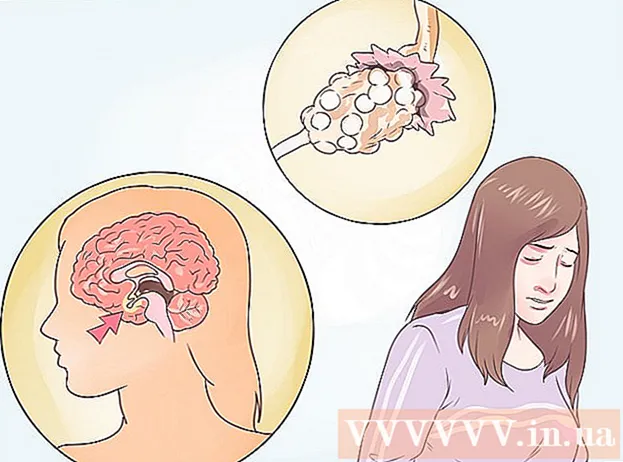Auteur:
Roger Morrison
Date De Création:
21 Septembre 2021
Date De Mise À Jour:
1 Juillet 2024

Contenu
- Avancer d'un pas
- Méthode 1 sur 2: activer le contrôle parental
- Méthode 2 sur 2: créer des profils avec des restrictions
- Conseils
Cet article vous apprendra comment activer le contrôle parental de Google pour Android et comment sélectionner les niveaux de restriction pour le contenu tel que les applications, les jeux, les films, la télévision, les magazines et la musique. Le contrôle parental vous permet de limiter ce qui peut être installé et utilisé sur votre Android en fonction des évaluations et des niveaux officiels. Vous pouvez également créer des profils avec des restrictions sur les mêmes téléphones et tablettes Android dans le menu Paramètres.
Avancer d'un pas
Méthode 1 sur 2: activer le contrôle parental
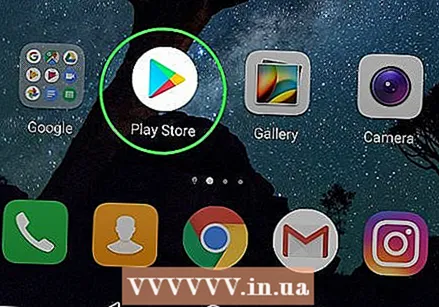 Ouvrez le Google Play Store
Ouvrez le Google Play Store  Appuyez sur le bouton de menu à 3 lignes ☰ dans le coin supérieur gauche de l'écran. Cela ouvrira le menu de navigation.
Appuyez sur le bouton de menu à 3 lignes ☰ dans le coin supérieur gauche de l'écran. Cela ouvrira le menu de navigation.  presse Paramètres dans le menu. Cela ouvrira le menu Paramètres sur une nouvelle page.
presse Paramètres dans le menu. Cela ouvrira le menu Paramètres sur une nouvelle page.  Faites défiler vers le bas et appuyez sur Surveillance parentale. Cette option se trouve sous la rubrique «Contrôles utilisateur» dans le menu Paramètres.
Faites défiler vers le bas et appuyez sur Surveillance parentale. Cette option se trouve sous la rubrique «Contrôles utilisateur» dans le menu Paramètres.  Faites glisser le commutateur Contrôle parental sur
Faites glisser le commutateur Contrôle parental sur 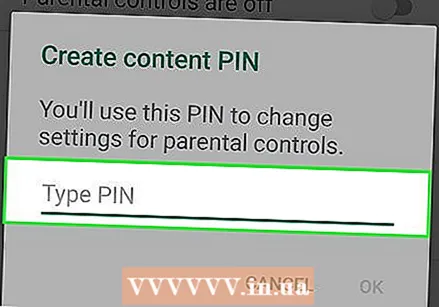 Entrez le code PIN que vous souhaitez utiliser. Saisissez un code PIN à 4 chiffres pour configurer le contrôle parental sur ce compte Android.
Entrez le code PIN que vous souhaitez utiliser. Saisissez un code PIN à 4 chiffres pour configurer le contrôle parental sur ce compte Android. - Le code PIN de contrôle parental est différent de la carte SIM de votre téléphone, que vous devez saisir pour déverrouiller votre écran ou démarrer l'appareil.
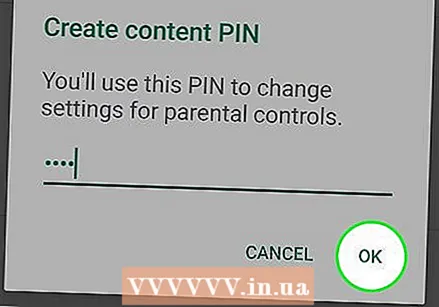 Appuyez sur le bouton d'accord. Cela vous demandera de confirmer votre nouveau code PIN dans la fenêtre contextuelle suivante.
Appuyez sur le bouton d'accord. Cela vous demandera de confirmer votre nouveau code PIN dans la fenêtre contextuelle suivante.  Saisissez à nouveau le même code PIN. Assurez-vous de saisir exactement le même code PIN ici.
Saisissez à nouveau le même code PIN. Assurez-vous de saisir exactement le même code PIN ici.  presse d'accord dans la fenêtre contextuelle de confirmation. Cela confirmera votre nouveau code PIN et activera la fonction de contrôle parental sur ce compte Android.
presse d'accord dans la fenêtre contextuelle de confirmation. Cela confirmera votre nouveau code PIN et activera la fonction de contrôle parental sur ce compte Android.  presse Applications et jeux pour sélectionner un niveau de restriction pour le téléchargement d'applications. Cela vous permettra de sélectionner une note par défaut pour les applications afin que vous puissiez limiter les applications et les jeux qui peuvent être téléchargés et utilisés.
presse Applications et jeux pour sélectionner un niveau de restriction pour le téléchargement d'applications. Cela vous permettra de sélectionner une note par défaut pour les applications afin que vous puissiez limiter les applications et les jeux qui peuvent être téléchargés et utilisés.  Sélectionnez la classification que vous souhaitez utiliser pour les applications et les jeux. Vous pouvez sélectionner la note la plus restrictive en haut, "Tout autoriser" en bas ou tout ce qui se trouve entre les deux. Les cotes standard comprennent:
Sélectionnez la classification que vous souhaitez utiliser pour les applications et les jeux. Vous pouvez sélectionner la note la plus restrictive en haut, "Tout autoriser" en bas ou tout ce qui se trouve entre les deux. Les cotes standard comprennent: - "TOUT LE MONDE" pour un contenu adapté à tous les âges.
- "EVERYONE 10+" pour les contenus adaptés aux plus de 10 ans.
- "TEEN" pour le contenu adapté aux plus de 13 ans.
- «ADULTE» pour le contenu adapté aux enfants de 17 ans et plus.
- "ADULTES UNIQUEMENT" pour le contenu adapté aux enfants de 18 ans et plus.
- Vous pouvez trouver toutes les évaluations de votre pays ou région à l'adresse https://support.google.com/googleplay/answer/6209544.
 Appuyez sur le bouton SAUVEGARDER. Il s'agit d'un bouton vert en bas. Cela enregistrera votre application et votre niveau de restriction de jeu et vous ramènera à la page «Contrôle parental».
Appuyez sur le bouton SAUVEGARDER. Il s'agit d'un bouton vert en bas. Cela enregistrera votre application et votre niveau de restriction de jeu et vous ramènera à la page «Contrôle parental».  presse Films pour définir des restrictions sur le téléchargement de films. Cela affichera une liste des classements par défaut pour les films dans lesquels vous vivez. Les classifications MPAA standard aux États-Unis comprennent:
presse Films pour définir des restrictions sur le téléchargement de films. Cela affichera une liste des classements par défaut pour les films dans lesquels vous vivez. Les classifications MPAA standard aux États-Unis comprennent: - "G" pour le grand public, y compris tous les âges.
- "PG" suggéré pour le contrôle parental.
- "PG-13" pour le contrôle parental est certainement suggéré et peut être inapproprié pour les enfants de moins de 13 ans.
- «R» pour un contenu restreint nécessitant un parent ou un tuteur accompagnateur âgé de moins de 17 ans.
- «NC-17» est réservé aux adultes; personne de 17 ans ou moins n'est admis.
- Après avoir sélectionné un niveau de restriction, appuyez sur "SAVE".
- Vous pouvez en savoir plus sur les classifications MPAA standard sur https://www.mpaa.org/film-ratings.
- Vous pouvez vérifier les détails de la classification de votre pays ou région à l'adresse https://support.google.com/googleplay/answer/2733842.
 presse la télé pour définir des restrictions pour les émissions de télévision sur ce compte. Cela ouvrira les classifications TV par défaut de votre pays ou région. Les cotes de télévision standard aux États-Unis comprennent:
presse la télé pour définir des restrictions pour les émissions de télévision sur ce compte. Cela ouvrira les classifications TV par défaut de votre pays ou région. Les cotes de télévision standard aux États-Unis comprennent: - "TV-G" pour le grand public, y compris tous les âges.
- "TV-PG" lorsque la surveillance parentale est recommandée.
- «TV-14» pour le contenu adapté aux enfants de 14 ans et plus.
- «TV-MA» si le contenu convient aux enfants de 18 ans et plus.
- Après avoir sélectionné une évaluation, appuyez sur "ENREGISTRER".
- Dans certaines régions et certains pays, les films et la télévision peuvent être dans le même système de classification.
- Vous pouvez consulter les classifications TV spécifiques à votre région ou pays à l'adresse https://support.google.com/googleplay/answer/2733842.
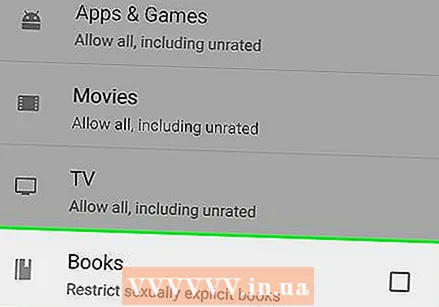 presse Livres ou alors Les magazines pour définir des restrictions pour le contenu écrit. Il est possible de limiter le contenu réservé aux adultes dans les livres et magazines téléchargés.
presse Livres ou alors Les magazines pour définir des restrictions pour le contenu écrit. Il est possible de limiter le contenu réservé aux adultes dans les livres et magazines téléchargés.  Cochez la case vide
Cochez la case vide  presse Musique pour définir des restrictions sur les téléchargements et les achats de musique. Vous pouvez choisir de limiter la musique avec un contenu explicite ici.
presse Musique pour définir des restrictions sur les téléchargements et les achats de musique. Vous pouvez choisir de limiter la musique avec un contenu explicite ici.  Cochez la case vide
Cochez la case vide  Appuyer sur le bouton précédent
Appuyer sur le bouton précédent 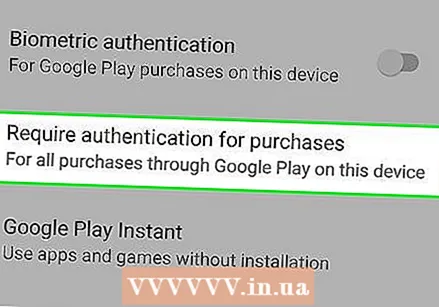 presse Authentification requise pour les achats sous "Contrôle utilisateur". Cette option se trouve sous «Contrôle parental» dans le menu Paramètres.
presse Authentification requise pour les achats sous "Contrôle utilisateur". Cette option se trouve sous «Contrôle parental» dans le menu Paramètres.  Sélectionner Pour tous les achats sur cet appareil dans le popup. Lorsque cette option est sélectionnée, tout achat payé sur le Google Play Store nécessitera une confirmation avec un mot de passe.
Sélectionner Pour tous les achats sur cet appareil dans le popup. Lorsque cette option est sélectionnée, tout achat payé sur le Google Play Store nécessitera une confirmation avec un mot de passe.
Méthode 2 sur 2: créer des profils avec des restrictions
 Ouvrez le menu Paramètres
Ouvrez le menu Paramètres 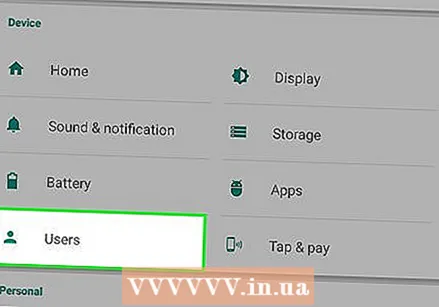 Faites défiler vers le bas et appuyez sur Utilisateurs. Cette option se trouve généralement sous la rubrique "APPAREIL" dans le menu Paramètres. Cela ouvrira un menu avec lequel vous pourrez ajouter de nouveaux profils utilisateur.
Faites défiler vers le bas et appuyez sur Utilisateurs. Cette option se trouve généralement sous la rubrique "APPAREIL" dans le menu Paramètres. Cela ouvrira un menu avec lequel vous pourrez ajouter de nouveaux profils utilisateur. 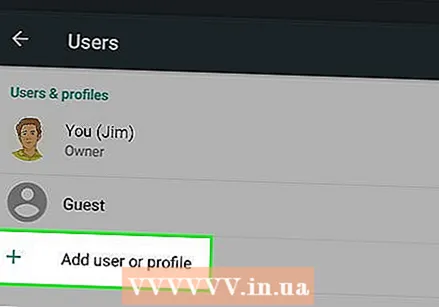 presse + Ajouter un nouvel utilisateur ou profil sur la page Utilisateurs. Cela affichera les types d'utilisateurs disponibles dans une nouvelle fenêtre contextuelle.
presse + Ajouter un nouvel utilisateur ou profil sur la page Utilisateurs. Cela affichera les types d'utilisateurs disponibles dans une nouvelle fenêtre contextuelle. 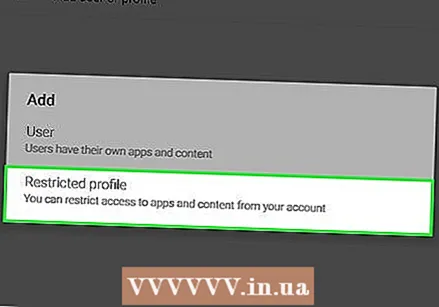 Sélectionner Profil avec restrictions dans le popup. Cela créera un nouveau profil utilisateur avec des restrictions.
Sélectionner Profil avec restrictions dans le popup. Cela créera un nouveau profil utilisateur avec des restrictions.  Appuyez sur le nom du en haut Nouveau profile. Cela vous permettra de définir un nom pour ce profil avec des restrictions.
Appuyez sur le nom du en haut Nouveau profile. Cela vous permettra de définir un nom pour ce profil avec des restrictions.  Entrez un nom pour le profil restreint. Tapez un nom d'utilisateur pour ce nouveau profil restreint, puis appuyez sur "OK" pour confirmer.
Entrez un nom pour le profil restreint. Tapez un nom d'utilisateur pour ce nouveau profil restreint, puis appuyez sur "OK" pour confirmer.  Mettez toutes les applications que vous souhaitez autoriser sur la position «Activé». Appuyez sur le bouton «OFF» à côté des applications que vous souhaitez autoriser dans le profil restreint et réglez-les sur «Activé».
Mettez toutes les applications que vous souhaitez autoriser sur la position «Activé». Appuyez sur le bouton «OFF» à côté des applications que vous souhaitez autoriser dans le profil restreint et réglez-les sur «Activé». - Si vous avez une icône avec trois lignes
 Appuyez sur le bouton Retour en haut à gauche
Appuyez sur le bouton Retour en haut à gauche  Dans la liste "Utilisateurs", appuyez sur le profil restreint. En conséquence, une fenêtre contextuelle vous sera demandée pour confirmer le paramétrage de ce profil.
Dans la liste "Utilisateurs", appuyez sur le profil restreint. En conséquence, une fenêtre contextuelle vous sera demandée pour confirmer le paramétrage de ce profil. 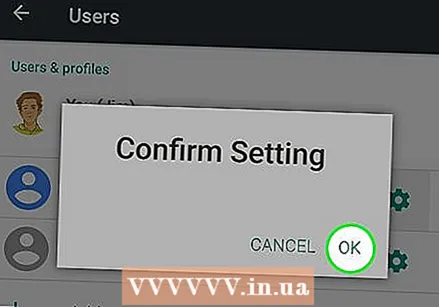 presse d'accord dans la fenêtre contextuelle de confirmation. Cela définira le nouveau profil restreint sur votre Android et vous ramènera à l'écran de verrouillage.
presse d'accord dans la fenêtre contextuelle de confirmation. Cela définira le nouveau profil restreint sur votre Android et vous ramènera à l'écran de verrouillage. - Vous pouvez appuyer sur l'icône du profil restreint en bas de l'écran de verrouillage pour l'utiliser, ou vous pouvez appuyer sur l'icône Administrateur ici pour entrer votre code de verrouillage et utiliser votre propre compte.
- Si vous avez une icône avec trois lignes
Conseils
- Les tablettes Android permettent de créer des profils avec des restrictions pour contrôler l'accès à certaines applications. Cette fonctionnalité devrait être disponible sur les versions Android 4.2 ou ultérieures.
- Il existe toutes sortes d'applications de contrôle parental tierces disponibles sur le Play Store, à la fois gratuites et payantes. Chaque application peut avoir différentes fonctions, mais la plupart des applications créeront simplement un profil avec des restrictions ou un code PIN via l'application elle-même plutôt que dans le menu Paramètres.